制作好的PPT转成Word格式
- 来源: 金舟软件
- 作者:Kylin
- 时间:2025-03-06 18:05:11
在日常工作中,我们经常需要将PPT(PowerPoint)文件转换为Word文档,以便更轻松地编辑、分享或打印。那么如何快速将ppt批量转成Word格式呢?下面将整理好的方法分享如下,一起来看看吧!
操作步骤:
第一步、双击打开金舟PDF转换器,选择“Word转换”。
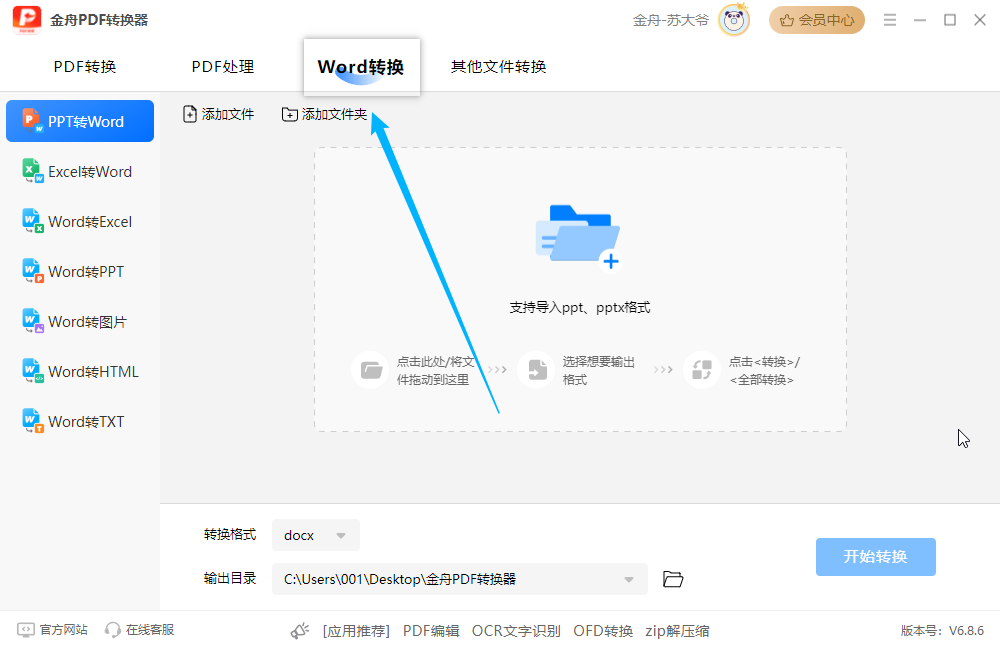
第二步、在左侧选中“PPT转Word”转换功能(默认),并将需要处理的文件批量添加到此处;
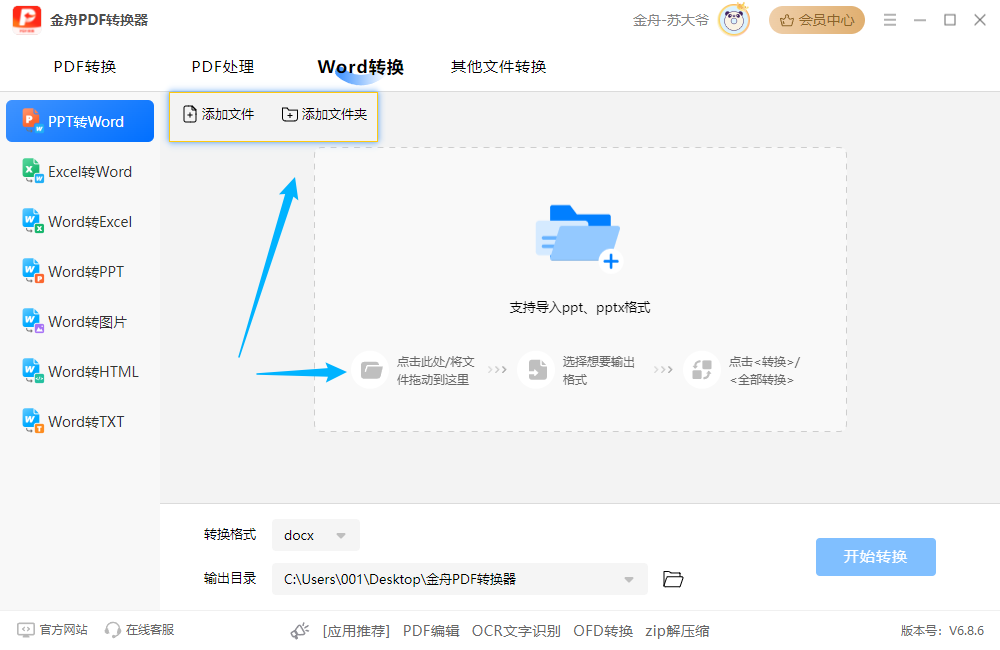
第三步、点击“全部”可选择页码;
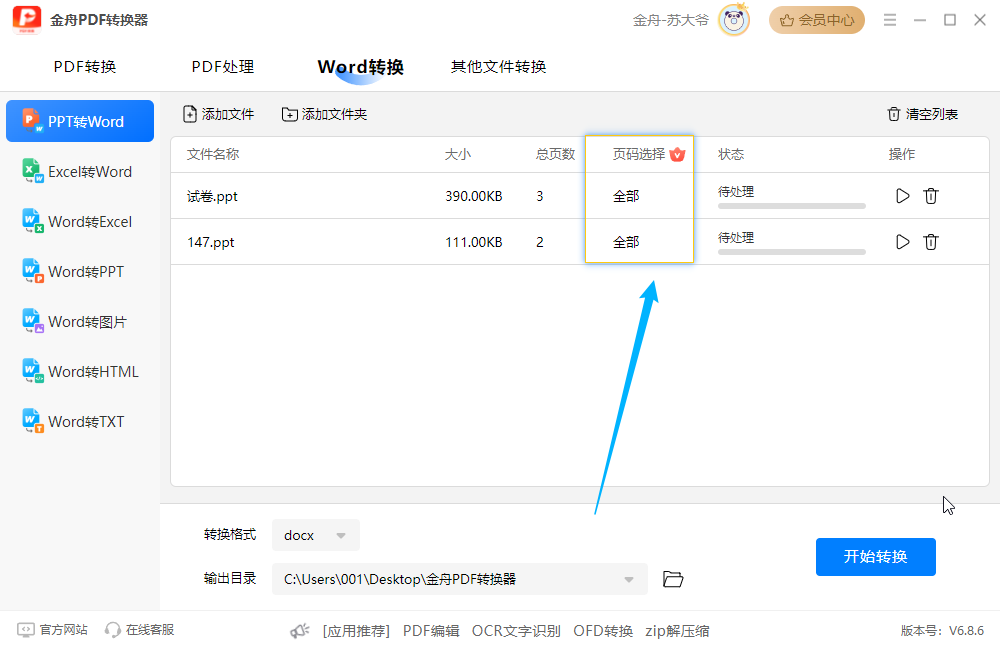
例如只转换文件的前几页,后几页或自定义页码;
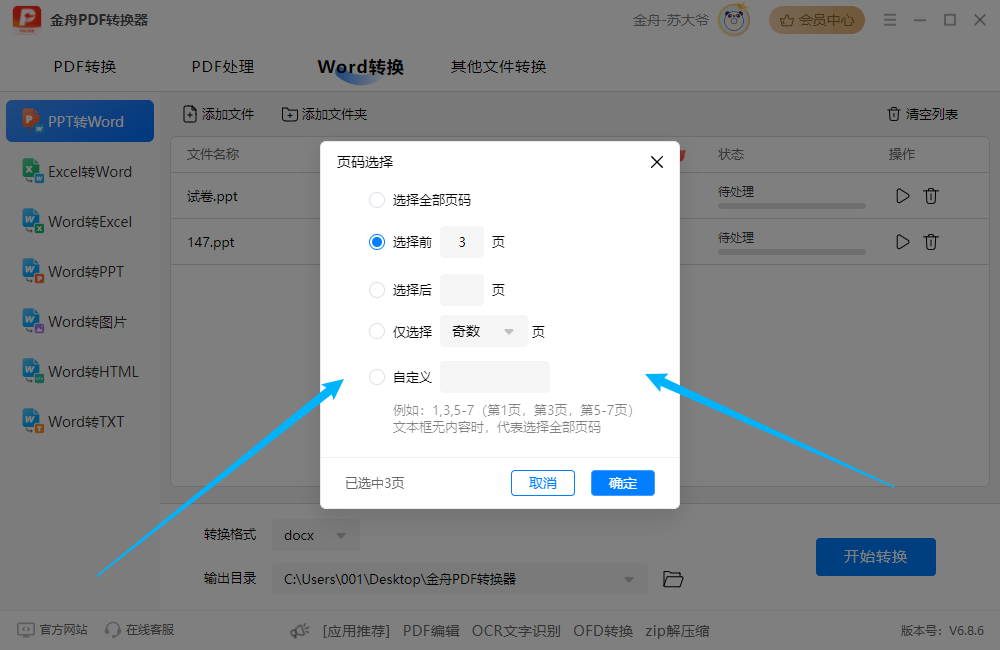
第四步、Word分为doc和docx两种后缀,勾选自己需要的即可;
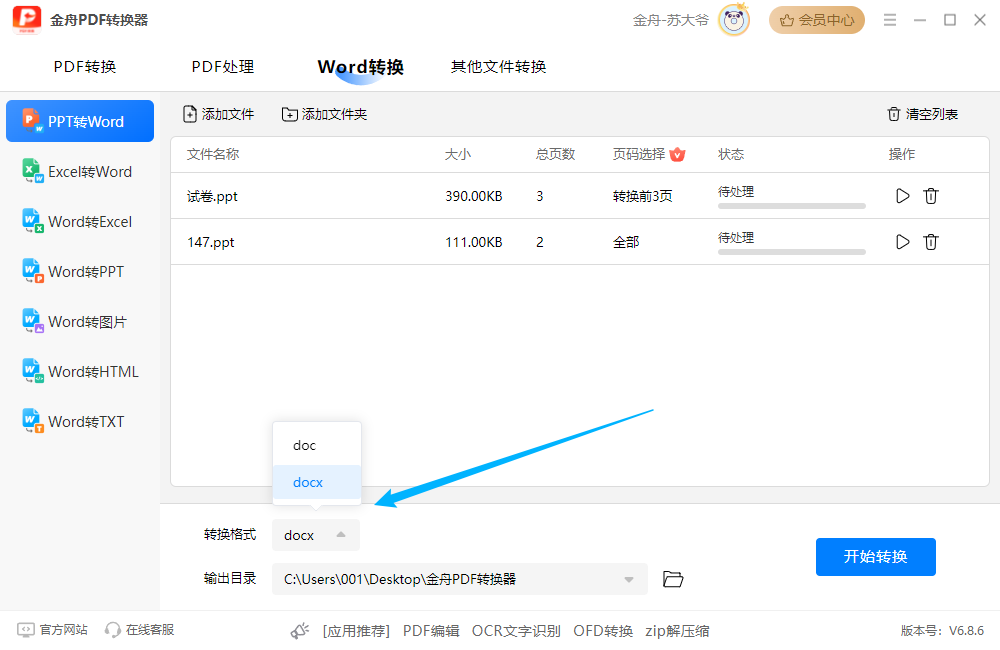
第五步、点击“开始转换”。
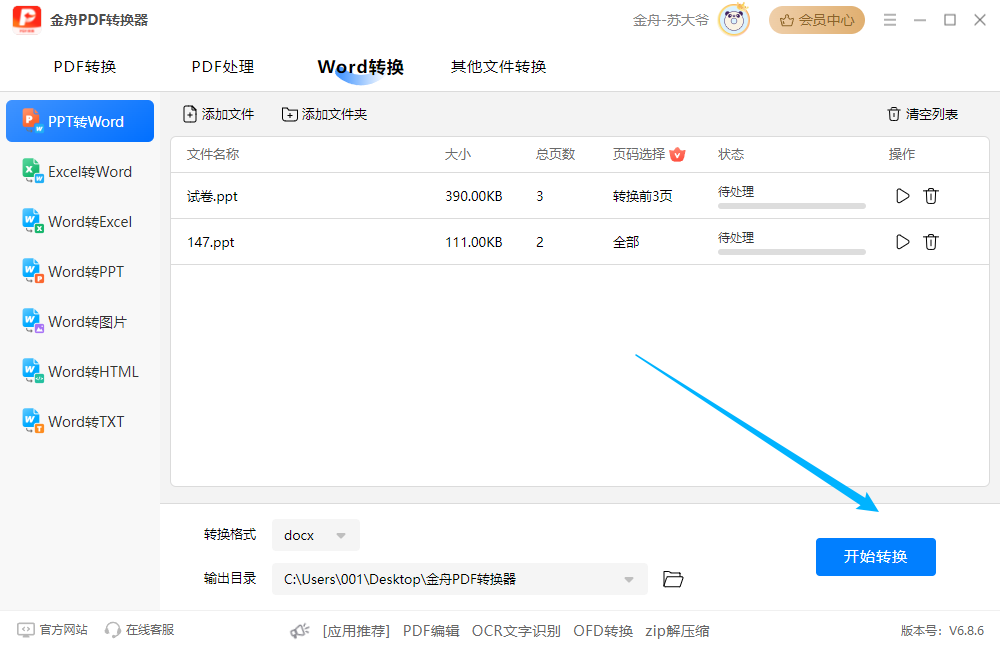
第六步、得到以下提示,说明ppt已经成功转成word格式了。
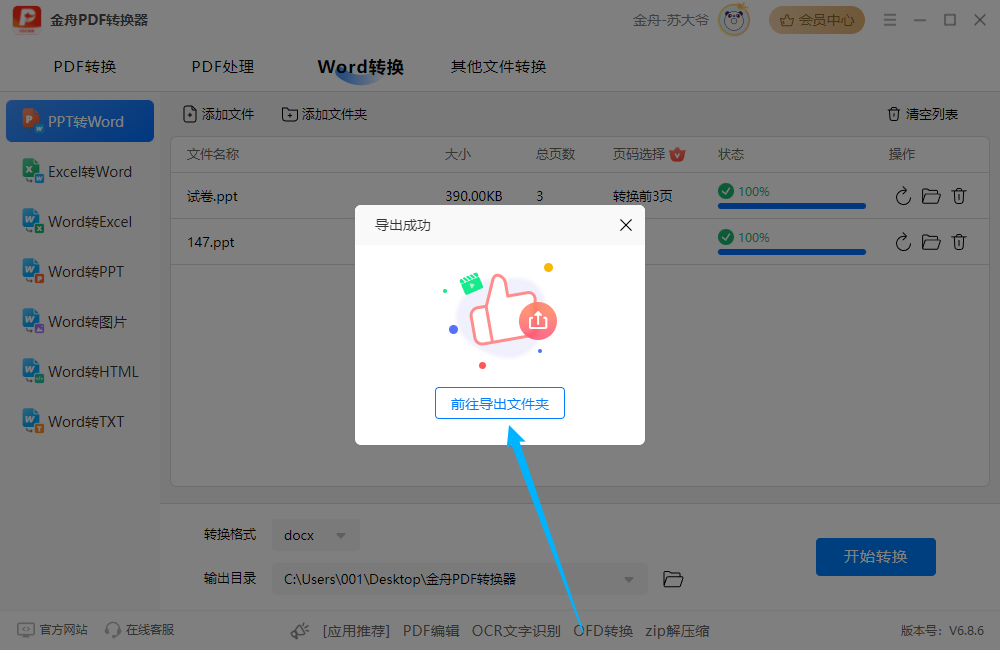
第七步、以下就是转换好的word文档啦,是可以编辑的。

这就是已经转换成方便编辑和转换的Word文档了,更多金舟PDF转换器相关教程,请到金舟软件官网了解。
推荐阅读:








































































































 官方正版
官方正版
 纯净安全
纯净安全







